Bilgisayar bilimlerinde laboratuar çalışması 1 ders kelimesi. Bilgisayar bilimlerinde laboratuvar çalışması "tek kelimeyle çalışma"
Laboratuvar işi № 1 ... Word'de çalışmak
Konular: Pencere arayüzünü özelleştirmeKelime
Yazı tipi biçimlendirme(yazı tipi parametrelerini ayarlama)
1. Egzersiz pencere ayarında Kelime.
amaç: işinizi gerçekleştirmek için gerektiğinde program penceresini nasıl özelleştireceğinizi öğrenin.
Herhangi bir görevi tamamlamakta zorlanıyorsanız -
bilişim Kılavuzu, s. 18-19'daki uygulamasının açıklamasına bakınız.
1. Araç çubuklarını ve cetvelleri özelleştirin.
– Word penceresi yansıtacak şekilde yapılandırın 4 araç çubuğu:
pencerenin üst kısmında - paneller Standart, Biçimlendirme, Çizim;altta - Formlar.
– Ekrandan kaldır Cetvel (sonra çıkarın).
–Panelde gösterdüğmeler - Formül düzenleyici, - Sayfa numaraları( bkz. sayfa.16 Kılavuzlar).
Cevap : 1) Şu anda ekranınızda kaç tane ve hangi araç çubuğu açık?
2) Ekranda varsayılan olarak hangi paneller bulunur?
(Düğmeleri genellikle iş için gerekli olduğundan)?
3) Pencerenin altına, yanına ayrı bir panel yerleştirmek mümkün müdür ve nasıl yapılır?
2. Durum çubuğu (pencerenin altında Kelime).
Cevap 1) Word'ün durum çubuğunda, sol bölgesinde, orta ve sağ bölgelerinde hangi bilgiler görüntülenir? Durum çubuğu resimde burada hangi belirli bilgileri gösteriyor?
2) Durum çubuğu ekranda nasıl görüntülenir (orada değilse) veya nasıl kaldırılır?
3.
Adlı bir belge görüntüleme modunu açın Sayfa düzeni (dahil değilse). Ardından modları tek tek açın: Olağan,ağ
-doküman, Yapı
ve
hangi modu tanımla Sayfa düzenidiğerlerinden farklıdır.
4. Modunda Sayfa düzeni yapılandır:
a) sayfanın etrafını görüntülemek için metin kenarlığımetnin ötesine geçmediği;
b) bu \u200b\u200bçerçevenin yansıtılmaması için.
5.
Böyle yüklesayfa ayarları
:
alanlar
- üstte ve altta 3 cm, solda ve sağda 2 cm;
kitap
kağıdın yönü;kağıt boyutu
- 20 27 cm.
6. Yüklemek ölçek ekranda% 50 sayfa gösterimi. Ardından% 100 olarak değiştirin.
7. Yazıyor. İlk olarak, birkaç satırdan oluşan bir metin paragrafı yazın (zaman kazanmak için, rastgele harf satırları yazın, bazen "sözcükler" arasına boşluklar ekleyin).
Şimdi modu aç Yazdırılamayan karakterler
, ardından kapatın. Bunu yaparken, belirleyin
bu modda metnin nasıl farklı görüneceği.
Modunda Yazdırılamayan karakterler yazılan metinde şunları yapın:
a) ilk kelimenin 1. satırda tek başına kalması için (başlık olarak);
b) böylece 1. kelime yerine geri döner - genel paragraftaki ilk kelime olur.
Cevap : 1) rejim ne için kullanılıyorYazdırılamayan karakterler ? Metindeki işaret ne anlama geliyor¶ ?
2) yazarken basmam gerekir mi Giriş
yeni bir hat için?
Yazarken ne zaman ve neden basmalısınız? Giriş
?
3) Word'de çalışırken yanlış yaptığınız bir eylemi nasıl geri alabilirim?
Son 3.5, 10 yanlış eylemi geri alabilir misin?
8.
Çalışma teknikleri. Aynı operasyon
içinde Kelime4 şekilde yapılabilir.
Bunları listeleyin ve herhangi bir işlemle gösterin.
Ödev 2: kutuda verilen metni yazın. Aynı zamanda, aynen bizim örneğimizde gösterildiği gibi düzenleyin.
1. Şunun için 1- th kelime " KELİME " yazı tipini yükleArial , kalın, çerçeveli, \u003d 16 pt.
2. "Seyrek", "yoğun" sözcükleri için seyrek ve yoğun yazı tipini ayarlayın.
3. Kelime tasarımı “ Boya fırçası ” kelimeden kopyala “ yazı tipi ” buton. Cevap: Bu düğmeyi kullanmak ne zaman uygun olur?
4. Metnin başına bir satır ekleyin ve bir başlık girin - Yazı tipi biçimlendirme .
5. Açın otomatik transfer kelimeler.
6. Çalışmanın sonunda, yazdırdıktan sonra metnin kağıt üzerinde nasıl görüneceğini görün.
7. Belgeyi klasörünüze adı altında kaydedin" İş 1. belge " .
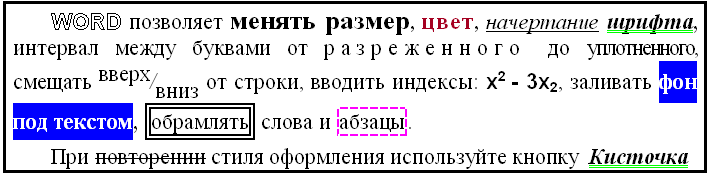
Herhangi bir görevi tamamlamakta zorlanıyorsanız -
bilişim Kılavuzu, s. 19-20'deki uygulamasının açıklamasına bakınız.
ARAMA METİNİNİN YERİ :
Tarafından geliştirilmiş: L.V. Sidorova AISiT Bölümü
A.M. Antonova, S.A. Varlamov
Atölye
tarafından Microsoft Word 2007
Berezniki 2011
Eğitim ve Bilim Bakanlığı Rusya Federasyonu Federal ajans eğitimin
Perm Eyaleti teknik Üniversite Bereznikovskiy şubesi
Teknolojik Proses Otomasyonu Bölümü
A.M. Antonova, S.A. Varlamov
Microsoft Word 2007 Çalıştayı
Laboratuvarı gerçekleştirmek için metodik talimatlar ve bağımsız iş
230100 yönündeki her türlü eğitimden öğrenciler için - "Bilişim ve Bilgisayar Mühendisliği"
Berezniki 2011
UDC 373.167.1
İnceleyen:
Doktora, doçent Erypalova M.N.
Antonova A.M., Varlamova S.A.
Microsoft Word üzerine atölye çalışması: laboratuvar ve bağımsız çalışma için yönergeler. Perm. durum tech.un-t. Perm, 2011. 100 s.
Metin düzenleyicide Microsoft Word 2007'deki temel çalışma ilkeleri dikkate alınır, tüm teorik materyaller, her laboratuvarın uygulanması için gerekli temel araçları ve becerileri çalıştırmadan önce, her biri için ayrı görevler için 10 seçenek önerildiği 10 laboratuvar çalışmasına bölünmüştür. listelendi.
© Perm Devlet Teknik Üniversitesi, 2011
Giriş ………………………… ....................................... .................................... | ||||
Laboratuvar çalışması 1. Microsoft Word ile ilk tanışma ........................ | ||||
Word'ü Başlatma | ......................................................................................... | |||
Ana unsurlar ................................................ ............... ekranı | ||||
1.1.3. Araçlar ................................ ve bunların Word 2007 penceresindeki düğmeleri | ||||
Kapanış Sözcüğü ................................................ .................................. | ||||
1.1.5. Oluşturma ve keşif ............................................... ...... belge | ||||
Belgeyi kaydetme ............................................... . ..................... | ||||
Kelime İstemleri ................................................ ................................ | ||||
Kaydırma çubukları ................................................ ............................ | ||||
Metin girme ................................................ ........................................ | ||||
1.2.1. .......................................... için seçenekler | ||||
Laboratuvar çalışması 2. ........................................... | Metin biçimlendirme | |||
2.1. Laboratuvar çalışmalarını tamamlamak için .......... beceriler gereklidir | ||||
Metin seçimi ................................................ .............................. | ||||
2.2.2. Aktarma ve kopyalama ............................................ içerik | ||||
Yazı tipiyle çalışma .............................................. . ............................ | ||||
Paragrafla çalışma .............................................. . ................................. | ||||
2.2.5. Madde işaretli .................... ve numaralı liste oluşturun | ||||
Katmanlı oluşturma ............................................... .list | ||||
Yararlı öğeler ................................................ .......................... | ||||
Görevler................................................. .................................................. | ||||
2.3.1. .......................................... için seçenekler | ||||
Test soruları ................................................ .......................... | ||||
Laboratuvar çalışması 3. .............................................. ... | Sayfa ayarı | |||
3.1. | ||||
Konular ................................................. .................................................. | ||||
Sayfa ayarları ................................................ ........................ | ||||
Sayfa arkaplanı ................................................ .................................... | ||||
Paragraf................................................. ................................................. | ||||
Üstbilgiler ve altbilgiler ............................................... .. .................................... | ||||
Görevler................................................. .................................................. | ||||
3.3.1. Bireysel çalışma seçenekleri .......................................... | ||||
Test soruları ................................................ .......................... | ||||
Laboratuvar çalışması 4. | Tablolar ................................................. .................... | |||
4.1. Laboratuvar çalışmalarını tamamlamak için beceriler gereklidir .......... | ||||
Tablo oluşturma ............................................... . ............................. | ||||
Tablonun değiştirilmesi .............................................. .. ..................... | ||||
Masa tasarımı ................................................ ....................... | ||||
Formüller oluşturma ................................................ .............................. | ||||
Görevler................................................. .................................................. | ||||
Test soruları ................................................ .......................... | ||||
Laboratuvar çalışması 5. | Çizim................................................. ................. | |||
5.1. Laboratuvar çalışmalarını tamamlamak için beceriler gereklidir .......... | ||||
5.2.1. Bir metin belgesine resim ekleme ....................................... | ||||
5.2.2. Metin belgesinde resimle çalışma .................................... | ||||
Kalıp oluşturma ............................................... . .............................. | ||||
Diyagramlar ................................................. ........................................ | ||||
Organizasyon şeması ................................................ ........... | ||||
5.2.6. WordArt stili yazı ............................................... .................. | ||||
Görevler................................................. .................................................. | ||||
5.3.1. Bireysel atamalar için seçenekler ........................................ | ||||
Test soruları ................................................ .......................... | ||||
Laboratuvar çalışması 6. | Formüller ................................................. ................... | |||
6.1. Laboratuvar çalışmalarını tamamlamak için beceriler gereklidir .......... | ||||
Microsoft Denklem 3.0 ............................................... ........................ | ||||
6.2.2. Word 2007'de formül oluşturma ............................................. ........... | ||||
Görevler................................................. .................................................. | ||||
Test soruları ................................................ .......................... | ||||
Laboratuvar çalışması 7. | Stiller ve Şablonlar ............................................... ....... | |||
7.1. Laboratuvar çalışmalarını tamamlamak için beceriler gereklidir .......... | ||||
Önceden Ayarlanmış Stiller ................................................ ................................... | ||||
Kendi Tarzlarınızı Yaratmak .............................................. . .......... | ||||
7.2.3. Kullanma katmanlı liste stillerde ........................ | ||||
Belge Görüntüleme Modları ............................................... ....... | ||||
Otomatik içindekiler tablosu .............................................. .. ............ | ||||
Şablonlar ................................................. ........................................... | ||||
Görevler................................................. .................................................. | ||||
7.3.1. Bireysel ödevler için seçenekler ........................................ | ||||
Test soruları ................................................ .......................... | ||||
Laboratuvar çalışması 8. | Bir belge üzerinde işbirliği yapın, oluşturun |
|||
nesnelerin ve bağlantıların adları ............................................. . .................................. | ||||
8.1. Laboratuvar çalışmalarını tamamlamak için beceriler gereklidir .......... | ||||
Düzeltmelerin muhasebesi ............................................... . ............................. | ||||
8.2.2. Not ekleme ve kullanma ............................................ | ||||
İsimler ................................................. ............................................ | ||||
İmleci, istediğiniz belgeye yerleştirin. | ||||
veri içeren bir tablo eklemek istediğiniz ......................................... ... .... | ||||
buton<Список иллюстраций>........................................................................... | ||||
yazıtlar ve tüm isimleri resimler listesine eklemek istiyorsanız, tıklayın<Параметры>, Stil onay kutusunu seçin ve ardından
listeden "Başlık" ı seçin. .................................................. ......................... | ||||
Dipnotlar ................................................. ............................................... | ||||
Görevler................................................. .................................................. | ||||
Bireysel görevler için seçenekler .............................................. . | ||||
Test soruları ................................................ .......................... | ||||
Laboratuvar çalışması 9. | Makrolar ................................................. ................... | |||
Laboratuvar çalışmalarını tamamlamak için beceriler gereklidir .......... | ||||
Geliştirici sekmesinin görüntülenmesi .............................................. . ... | ||||
Makro Kayıt ................................................ ................................. | ||||
Görevler................................................. .................................................. | ||||
Test soruları ................................................ .......................... | ||||
Laboratuvar çalışması 10. | Birleştirmek ................................................. .................... | |||
Laboratuvar çalışmalarını tamamlamak için beceriler gereklidir .......... | ||||
10.2.1. Alıcı listesi oluşturma .............................................. . .......... | ||||
10.2.2. Antetli kağıt oluşturma ............................................... ............ | ||||
Görevler................................................. ................................................ | ||||
Test soruları ................................................ ........................ | ||||
Referans listesi | ||||
Giriş
MS Word, çok işlevli bir kelime işlem programıdır. Metin editörlerinin tipik özelliklerinin yanı sıra, yalnızca masaüstü yayıncılık sistemlerinde bulunan bir dizi özelliğe sahiptir,
pageMaker ve Ventura Publisher gibi.
Bu eğitim, bu güçlü ve oldukça popüler düzenleyicinin öğrencileri ve acemi kullanıcıları için hazırlanmıştır. Amaçları, belirli bir belgeyi oluşturmak için yapılması gereken eylemlerin sırasını belirli bir örnekle göstermek ve açıklamaktır.
Bu bağlamda, önerilen çalışma Word'ün tüm özelliklerinin ayrıntılı ve tutarlı bir açıklamasından yoksundur. Tüm materyaller, her biri belirli bir dokümanın veya doküman türünün geliştirilmesine adanmış ve bunun için gerekli bilgileri (yeni terimlerin açıklamaları, düğmeler, menü öğeleri vb.) İçeren dokuz laboratuar çalışmasına bölünmüştür. Ek ve eksik bilgiler, çalışmanın sonunda bir listesi verilen önerilen literatürden elde edilebilir.
Pratik görevleri yerine getirirken MS Word'de belge oluşturma ve düzenleme teknolojisini daha derin bir şekilde anlamak için, bu kılavuzların ilgili başlıklarında açıklanan tüm kavramların ve örneklerin mümkün olduğunca kullanılması önerilir.
Lab 1. Microsoft Word'e Başlarken
1.1.1. Word'ü Başlatma
MS Word metin editörü çeşitli şekillerde başlatılabilir.
1. Düğmeye bastıktan sonra ana menüden<Пуск> → Tüm programlar
Microsoft Officce → Microcoft Office Word2007 veya<Пуск> → Microcoft Office Word2007.
2. Masaüstünde bir kısayol varsaWord, daha sonra bu programı aramak için, bu kısayola fare ile çift tıklayabilirsiniz.
3. Zaten bilgisayarınızda varsa herhangi bir Word belgesini fareyle çift tıklamak da Word'ü başlatır. Bu durumda, belgenin kendisi düzenleme için açılacaktır.
1.1.2. Temel ekran öğeleri
Word 2007 test düzenleyici penceresi oldukça karmaşıktır (Şekil 1). Yapısında hariç özel düğmeler, standart pencere öğelerini de içerir - başlık, boyut düğmeleri vb.
Office paketi Microsoft Office 2007'nin tüm programları şerit arabirimini kullanır. Pencerenin üst kısmında, üzerinde aletlerin bulunduğu bir bant bulunur. Şeritte, aralarında geçiş adlarına tıklanarak gerçekleştirilen birkaç sekme vardır. Sekme adları, şeridin üzerine yerleştirilir ve gerçekte eksik olan menü çubuğunun yerini alır. Şerit sekmelerinin her biri, belirli bir görev sınıfını gerçekleştirmek için tasarlanmış araçlar içerir:
1. Giriş - bu sekme, Word'ü başlattığınızda varsayılan olarak kullanılabilir. Metni düzenlemek ve biçimlendirmek için temel işlemleri gerçekleştirmek üzere tasarlanmış ana araçları içerir.
2. Ekle - belgeye çeşitli öğeler eklemek için tasarlanmıştır: resimler, tablolar, üstbilgiler ve altbilgiler, vb.
3. Sayfa düzeni- çeşitli sayfa düzeni parametrelerini ayarlamayı ve yapılandırmayı amaçlayan araçlar içerir: kenar boşlukları, renkler ve yön, kenar boşlukları vb.
6. Gözden Geçirme - gözden geçirme araçlarını içerir: not ekleme, metin düzenleme vb.
7. Görünüm - program penceresinde belgeleri görüntüleme modunu ayarlamak için tasarlanmıştır.
Yakından bakarsanız, şerit sekmelerindeki tüm araçların gruplanmış olduğunu görebilirsiniz. Bazı grupların sağ alt köşesinde
araçlar, altında bu grubun ek araçlarının gizlendiği bir simge var.
Program penceresinin en üstünde, şeridin üzerinde bir hızlı erişim paneli var. Varsayılan olarak, bu panel yalnızca üç araç içerir
rumena: Kaydet, Geri Al, Yinele. Ancak, Hızlı Erişim Araç Çubuğuna başka araçlar ekleyebilirsiniz. Bunu yapmak için, panelin sağ kenarında bulunan aşağı ok üzerine fare ile tıklamanız ve açılır listede şunu belirtmeniz gerekir. gerekli aletler.
Word test düzenleyici penceresinin altında, varsayılan olarak aşağıdaki öğeleri içeren durum çubuğu bulunur:
1. Sayfa: "sayı" nın "sayısı" - geçerli sayfa numarasını ve belgedeki toplam sayfa sayısını gösterir.
2. Sözcük sayısı: "sayı" - belgedeki geçerli sözcük sayısını gösterir.
3. Simge, belgede yazım veya noktalama hataları olduğunu gösterir, tıklandığında ilk hataya atlar.
4. "Rusça" - şu anda yazım denetimi için kullanılan dili gösterir.
5.
![]() görünüm modu kısayolları: sırasıyla sayfa düzeni, okuma modu, web belgesi, yapı, taslak.
görünüm modu kısayolları: sırasıyla sayfa düzeni, okuma modu, web belgesi, yapı, taslak.
Kaydırıcı - ölçeği ayarlamak için kullanılır. Ölçeğin sayısal değerine tıklarsanız, daha kesin ayarlar belirleyebileceğiniz "Ölçek" penceresi açılacaktır.
Belarus Cumhuriyeti Eğitim Bakanlığı Eğitim kurumu
"Beyaz Rusça devlet Üniversitesi Bilişim ve Radyoelektronik "" Bilgi Teknolojileri Enstitüsü "
Mikroişlemci Sistemleri ve Ağları Bölümü
PRATİK KURS
Kurs katılımcıları için bir rehber
"Bilgisayar Okuryazarlığının Temelleri" disiplininde ileri düzey eğitim
Minsk BSUIR 2011
UDC 004.912 (076)
BBK 32.973.26-018.2ya73 M51
V. A. Polubok, A. A. Kosak, E.V. Nikolaenko, N.A. Pryanishnikov
Gözden Geçirenler:
bir eğitim kurumunun Hesaplamalı Yöntemler ve Programlama Bölümü Profesörü
"Belarus Devlet Bilişim ve Radyoelektronik Üniversitesi",
fizik ve Matematik Bilimleri Doktoru S. V. Kolosov;
"Belarus Devlet Tarım ve Teknik Üniversitesi" eğitim kurumu "Uygulamalı Bilişim" Bölümü Doçenti, Teknik Bilimler Adayı A. I. Şakirin
М51 MS Word 2007. Bir pratik eğitim kursu: disk üzerine ileri eğitim kursları öğrencileri için bir kılavuz. "Bilgisayar okuryazarlığının temelleri" / VA Polubok [ve diğerleri]. - Minsk: BSUIR, 2011. - 52 s. : hasta.
Mayıs ISBN 978-985-488-716-6.
Kılavuz, bir metin editörü Microsoft Word 2007 ile çalışmanın temel teorik prensiplerini içerir. Bir metin editörü ile çalışmanın temel tekniklerini açıklar. Her konu için pratik görevler ve test soruları sağlanır.
Pratik ders # 1 Microsoft Word 2007 arayüzü. Oluşturma | ||
ve düzenleme metin belgesi MS WORD'de ...................................... | ||
Pratik ders # 2 Liste ve stiller oluşturma ve düzenleme. | ||
Şablonlar ve özgeçmişler oluşturun ……………………………………………………... 18 |
||
Teorik bilgi ................................................ ..................................... | ||
İş yapmak için metodik talimatlar ............................................. ... | ||
Bağımsız iş................................................ ..................................... | ||
Öz denetim soruları ............................................. .. ................................. | ||
Pratik ders # 3 Tabloları oluşturma ve düzenleme. | ||
Hesaplanmış tablolar. Formüller …………………………………………… 26 |
||
Teorik bilgi ................................................ ..................................... | ||
İş yapmak için metodik talimatlar ............................................. ... | ||
Bağımsız iş................................................ ..................................... | ||
Öz denetim soruları ............................................. .. ................................. | ||
Pratik ders # 4 MS Word 2007'de grafik nesneler. | ||
Grafik nesneleri oluşturma ve düzenleme ……………..…….…..…37 |
||
Teorik bilgi ................................................ ..................................... | ||
İş yapmak için metodik talimatlar ............................................. ... | ||
Bağımsız iş................................................ ..................................... | ||
Öz denetim soruları ............................................. .. ................................. | ||
Pratik ders # 5 Düzenleme, gözden geçirme ve karmaşıklık | ||
microsoft Word 2007'de biçimlendirme. Hazırlık | ||
yazdırmak için belge……………………………...……………………………… 45 |
||
Teorik bilgi ................................................ ..................................... | ||
İş yapmak için metodik talimatlar ............................................. ... | ||
Bağımsız iş................................................ ..................................... | ||
Öz denetim soruları ............................................. .. ................................. | ||
Kaynakça ……………………………………............ 52 |
||
1 numaralı pratik ders
Microsoft Word 2007 arayüzü.
MS WORD'de bir metin belgesi oluşturma ve düzenleme
1.1 Teorik bilgiler
1.1.1 Genel
Metin editörü Word 2007'nin başlangıç \u200b\u200bpenceresi şuna benzer (Şekil 1.1).
Şekil 1.1 - Microsoft Word 2007 penceresinin genel görünümü
İÇİNDE yeni sürüm açılır menü, simgesi pencerenin sol üst köşesinde bulunan Office düğmesi (Şekil 1.2) ile temsil edilir.
Bütün üst parça pencere, ana menünün şeridi tarafından işgal edilir. Öğelerinden herhangi birini seçtikten sonra, simgeler şeklinde sunulan gerekli araçları emrimize sunuyoruz.
Menü düğmeleri gruplandırılmıştır Şekil 1.2 - DüğmeOfis işlevselliğe göre minibüsler
işaretler. Örneğin, Home aşağıdaki gruplardan oluşur:
- Pano;
- Yazı tipi;
- Paragraf;
- Stiller;
- Düzenleme.

teslim |
||||
çoğu | sık kullanılan |
|||
düğmeler. İstenilen düğme değilse |
||||
panelde belirir, ardından |
||||
non- tıklayarak bulunabilir |
||||
sağdaki büyük ok |
||||
belirli bir grubun alt köşesi |
||||
py. Aynı zamanda, başlangıçta gösterildi |
||||
ipucu denir |
||||
Şekil 1.3 - Araç İpucu | (Şekil 1.3) hakkında bilgi verir |
|||
araçların amacı. | ||||
Pencerenin altında | ||||
biz durum çubuğu... Tarafından | ||||
bu satırda varsayılan (solda | ||||
sayısı | ||||
sayfalar ve mevcut sayfanın numarası, | ||||
kelime sayısı, metin giriş dili; | ||||
(sağ tarafta) - görüntüleme modu | ||||
belge, ölçek. Değişmek | ||||
görüntülenen öğelerin iplik seti | ||||
tov, sağ tıklamalısınız | ||||
durum çubuğuna tıklayarak | ||||
(Şekil 1.4). Kaldırarak veya kurarak | ||||
karşılık gelen bayraklarŞekil 1.4 - Durum çubuğunu ayarlama |
||||
menü öğeleri, durum çubuğunun görünümünü istediğiniz gibi özelleştirebilirsiniz.
1.1.2 Biçimlendirme
Temel biçimlendirme araçları şerit sekmesinde bulunur
Ana:
- Pano;
- Yazı tipi;
- Paragraf;
- Stiller;
- Düzenleme.
1.1.2.1 Pano
Panelde dört ana düğme vardır:

- Yapıştırmak;
- Kesmek;
- Kopyala;
– Örneğe göre biçimlendirin.
Yapıştır düğmesi yalnızca panoda bir nesne varsa etkindir. Seçilmiş herhangi bir metin parçası, resim, diyagram vb. Varsa Kes ve Kopyala düğmeleri etkindir.
Buton Örnek biçimbelirtilen nesnenin biçimlendirme seçeneklerini seçime aktarır.
Tüm biçimlendirme seçeneklerini yeni bir paragrafa aktarmak için aşağıdaki işlemleri gerçekleştirmelisiniz:
1 Biçimlendirme seçeneklerini kullanmak istediğimiz paragrafta imleci herhangi bir yere yerleştirin.
2 Biçim Boyacısı düğmesini tıklayın.
3 Biçimlendirmeyi aktarmak istediğiniz metni seçin.
1.1.2.2 Yazı Tipi
Şekil 1.5 - Araç penceresi | ||
gruplar Yazı Tipi | ||
Vasıtasıyla | enstrümanlar | |
grupları Yazı Tipi (Şekil 1.5) | ||
ancak boyutu, türü ve stili değiştirin | ||
yazı tipleri. Ef- kullanırken | ||
alt çizgi efekti doğrudan olabilir | ||
çizgi türünü belirtin. Burada buluyoruz | Şekil 1.6 - Yazı Tipi penceresi |
|
arttırmak için düğmeler mevcuttur | ||
oku / azalt | yazı Boyutu; üst simge efekti uygula |
|
go / subscript; metnin durumunu değiştirin; rengi; seçimin rengi. Biçimi Temizle düğmesi, değiştirilen biçimlendirme seçeneklerini kaldırmanıza olanak tanır.
Belirtilen biçimlendirme düğmeleri görevi tamamlamak için yeterli değilse Yazı Tipi penceresini (Şekil 1.6) kullanarak ek biçimlendirme parametrelerini yapılandırabilirsiniz.
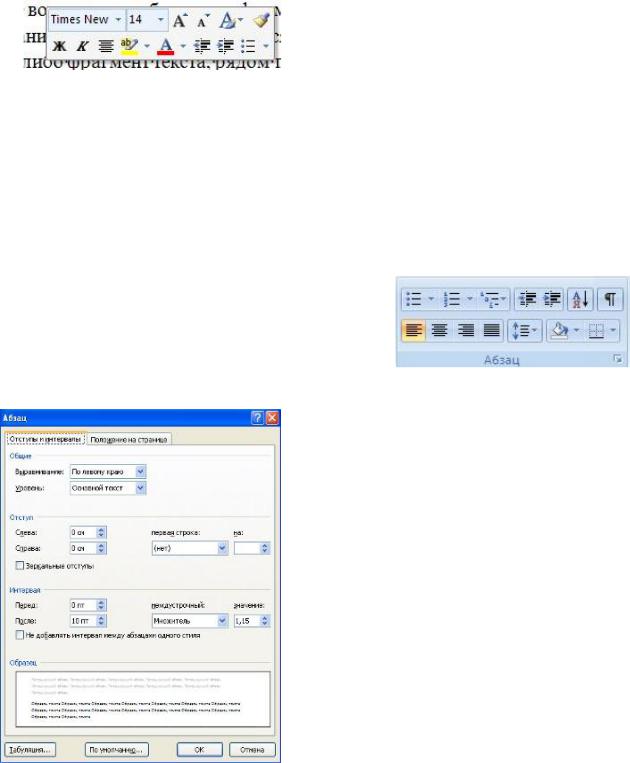
Şekil 1.9 - PencereParagraf
Paragraf
Şekil 1.8 - Panel düğmeleri grubu
Word 2007, metni hızla biçimlendirmek için uygun bir yol sağlar. Ne zaman olursa
bir metin parçası, yanında bir mesaj görünür Şekil 1.7 - Biçimlendirme penceresişeffaf biçimlendirme penceresi (Şekil 1.7).
İmleci bu pencerenin üzerine getirdiğinizde normal rengini alır. Pencere, en yaygın biçimlendirme komutlarını içerir.
1.1.2.3 Paragraf
Paragraf panelindeki düğme grubu (Şekil 1.8), paragraf biçimlendirme için tasarlanmıştır. Tablolarla çalışmak için kullanılan düğmeler de burada bulunur.
Üst sıradaki ilk üç açılır menü ile çalışmak içindir
etiketli, numaralandırılmış ve çok
seviyeli listeler. Sıradaki artırma / azaltma düğmeleri paragraf girintisi (sözde "kırmızı çizgi"). Sonraki düğme, tablo değerlerini alfabetik olarak sıralamak için kullanılır. Üst satırdaki son düğme, yazdırılamayan karakterleri etkinleştirir / devre dışı bırakır. Bazen çeşitli biçimlendirme hatalarını tespit etmek için çok kullanışlıdırlar.
Alt satır, paragraftaki metni hizalamak için düğmeler içerir (sol, orta, sağ, genişlik). Ardından satır aralığını ayarlamak için bir açılır liste gelir. Son iki açılır menü
çoğunlukla tablolarla çalışmak için: hücreleri doldurmak ve görünür kenarlıklar belirlemek. Paragraf penceresini çağırma düğmesi (Şekil 1.9), paragraf biçimlendirme için daha ince ayarlar yapmanızı sağlar.

Şekil 1.11 - Hoparlörleri yapılandırma
1.1.3 Sayfa parametreleri
Sayfa parametrelerini değiştirmek için şuraya gitmeniz gerekir:
duvarcılık Sayfa Düzeni / Pa-
sayfa boyutları
Alanlar düğmesi, belge alanlarının değerlerini ayarlamak için kullanılır. Önerilen standart seçeneklerden hiçbiri uymuyorsa, me-
çıplak özel alanlar. İçinde
açılan pencerede, belge kenar boşlukları için daha ince ayarlar yapabilirsiniz (Şekil 1.10).
Yön düğmesi, sayfadaki metnin düzenlemesini ayarlar:
Kitap, Manzara.
Şekil 1.10 - Belge kenar boşluklarını ayarlama Boyut düğmesi boyutu ayarlar yazdırırken kağıt. Özel bir boyut seçmek için seçeneği kullanın
Diğer sayfa boyutları.
Sütunlar düğmesi (Şekil 1.11), sayfa metnini birkaç sütuna (bir gazete düzeni gibi) ayırmak için kullanılır. Diğer Sütunlar seçeneği, esnek hoparlör ayarları için kullanılır.
1.1.4 Sayfa ve Bölüm Sonları
Belgelerle çalışırken, genellikle başlamak gerekir yeni sayfa, bir önceki henüz tam olarak metinle doldurulmamış.
Yeni bir sayfaya başlamak için
MS Word'ün özel bir seçeneği vardır - Kesmeler (Şekil 1.12).
Bu sekme, sadece sayfaları değil, bölümleri de ayırmak için oldukça farklı seçenekler içerir.

Şekil 1.12 - Sayfaları ve bölümleri ayırma seçenekleri menüsü
Bazen farklı biçimlendirme seçenekleri kullanmak gerekli hale gelir. farklı sayfalar belge (örneğin, belgenin sayfalarından birinde olmalıdır yatay yönlendirme). Bu durumda belge bölümlere ayrılmalıdır. Her bölüm diğer bölümlerden tamamen bağımsız olarak biçimlendirilebilir.
Bir bölüm sonunu kaldırdığınızda, önceki metin sonraki bölümün parçası olur ve uygun biçimlendirmeyi alır ve belgedeki son paragraf işareti belgedeki son bölümün biçimlendirmesini belirler.
MS Word sağlar
bölümleri ayırmak için üç seçenek vardır:Sonraki Sayfa; Akım; Çift sayfa; Tek sayfa ... Bölüm sonlarını görmek için (ancak,
ve sayfalar), seçeneği etkinleştirmeniz gerekir Yazdırılamayan karakterleri görüntüleme.
Varsayılan olarak, MS Word otomatik metin yerleştirme modunda çalışır: bir sözcük bir satıra sığmazsa, bir sonrakine kaydırılır, ancak program sözcük tirelemesini de düzenleyebilir. Seçenek bu amaç için kullanılır
Tireleme... İki seçenek vardır: Otomatik ayarlama;Manuel ayar.
Bir grafik arka plan oluşturmak için anahtarı Resim'e ayarlayın ve Seç düğmesini tıklayın. Ardından yerleşimi belirtin istenen dosya Görüntüler.
Sayfa Rengi düğmesi, sayfanın rengini değiştirmenizi sağlar. Sayfa Kenarlıkları düğme kümeleri
görünür yazdırılmış sayfa kenarlıkları.
Paragraf paneli, serbest kenar boşluğunu sırasıyla yatay ve dikey olarak ayarlayan iki paragraf formatlama seçeneği içerir: Girinti ve Aralık (Şekil 1.15).
1.2 İş yapmak için metodik talimatlar
1.2.1 Belge hazırlama
Belgedeki kenar boşluklarını ayarlamak için şu komutu çalıştırın: Sayfa düzeni/
Alanlar / Özel Alanlar ; iletişim kutusu "Sayfa ayarları»Aşağıdaki sekmelerle:Kenar Boşlukları, Kağıt Boyutu, Kağıt Kaynağı ... Bir sekme seçmekAlanlar ve alanların boyutunu ayarlayın.
Metni bir dosya olarak kaydetmek için Office / Co- komutunu çalıştırmanız gerekir.
olarak sakla…. (Lütfen MS Word 2007'nin dosyaları varsayılan olarak .docx biçiminde kaydettiğini unutmayın. Bu biçim, programın eski sürümleri tarafından okunamaz. Bu nedenle, belgenin Word'ün önceki sürümleriyle uyumlu olması için dosyayı kaydetmeniz gerekir. "sınırlı işlevsellik modunda", yani şu formatta word belgesi 97-2003), bir pencere belirirBelgeyi kaydetmek,geçerli klasörün adının gösterildiği yerde, geçerli klasörün dosya adlarını içeren dosya adları alanıyla birlikte, aşağıda - iki alanDosya adı
dosya Türü ve Kaydet, Araçlar ve İptal düğmeleri. İsterseniz